Kaip pakeisti arba atkurti numatytąją „Camera Roll“ aplanko vietą sistemoje „Windows 10“.

Šiame vadove bus parodyta, kaip pakeisti arba atkurti numatytąją „Camera Roll“ aplanko vietą sistemoje „Windows 10“.
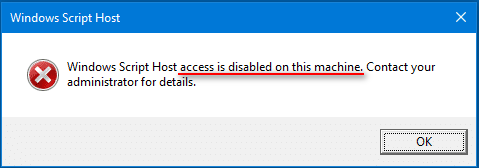
Ar jūsų „Windows 10“ kompiuteryje kas kelias sekundes rodoma „Windows Script Host“ klaida? Neišsigąskite, greičiausiai tai nėra kenkėjiškų programų infekcija (nors atrodo, kad ji labai panaši). Laimei, „Windows Script Host“ klaidą gana lengva ištaisyti. Tiesiog atlikite šiame Quantrimang straipsnyje nurodytus veiksmus .
Ką veikia „Windows Script Host“?
„Windows Script Host“, sutrumpintai vadinama WSH, iš tikrųjų yra „Microsoft“ technologija. Jis skirtas kompiuterių administratoriams automatizuoti ir valdyti daugybę klientų (arba serverių) kompiuterių užduočių.
Scenarijų sudarymo galimybės, panašios į paketinius failus, yra įtrauktos į „Windows Script Host“. Viena iš ryškiausių savybių yra tai, kad ji nepriklauso nuo kalbos. Tai reiškia, kad pagrindinis kompiuteris gali dirbti su daugybe skirtingų aktyvių scenarijų kalbos variklių.
Apskritai „Windows Script Host“ suteikia aplinką „Windows“ vartotojams vykdyti scenarijus skirtingomis kalbomis ir atliks užduotis naudodami daugybę skirtingų objektų modelių.
Dažni „Windows Script Host“ klaidų pranešimai
„Windows Script Host“ vykdymas kartais nepavyksta ir galite gauti klaidą, pvz., vieną iš šių.
1 scenarijus: „Windows Script“ prieglobos prieiga šiame įrenginyje išjungta
Galite matyti klaidos pranešimą „Windows Script Host prieiga šiame įrenginyje išjungta. Norėdami gauti daugiau informacijos, susisiekite su administratoriumi“ („Windows Script Host prieiga šiame įrenginyje išjungta. Norėdami gauti daugiau informacijos, susisiekite su administratoriumi). ).
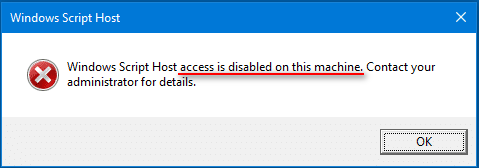
„Windows Script“ prieglobos prieiga šiame įrenginyje išjungta
Matyt, klaida atsiranda todėl, kad praradote prieigą prie „Windows Script Host“ dabartiniame kompiuteryje.
2 scenarijus: „Windows Script Host“ negali rasti scenarijaus failo
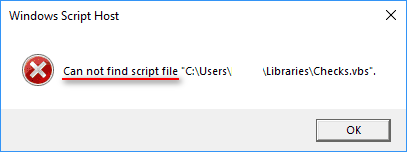
„Windows Script Host“ negali rasti scenarijaus failo
„Windows Script Host“ sako, kad negalima rasti scenarijaus failo „C:\Users\Public\Libraries\Checks.vbs“ (failo vieta nenustatyta) – negali rasti scenarijaus failo „C:\Users\Public\Libraries\Checks .vbs“ (failo vieta nenustatyta). Ši klaida „Negaliu rasti scenarijaus failo“ įvyksta, kai sugadinamas arba pametamas tam tikras scenarijaus failas, kurio šiuo metu reikia sistemai. Teoriškai galite atkurti / pataisyti reikalingą scenarijaus failą, kad ištaisytumėte klaidą Windows Script Host negali rasti scenarijaus failo.
Be to, kartais taip pat galite gauti klaidos pranešimą Negaliu rasti scenarijaus modulio „VBScript“, skirtą scenarijui .
3 scenarijus: „Windows Script“ priegloba Sistema negali rasti nurodyto failo
Taip pat galite matyti „Windows Script Host“ langą, kuriame teigiama: Sistema negali rasti nurodyto failo.
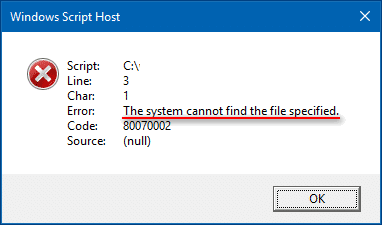
„Windows Script“ priegloba Sistema negali rasti nurodyto failo
Panašiai ši klaida įvyksta, kai sistema negali rasti tam tikro scenarijaus failo (*.vbs).
Be prieigos uždrausta, scenarijaus failo nepavyksta rasti, o sistema negali rasti nurodyto failo, paminėto aukščiau, yra ir kitų galimų klaidų pranešimų, nurodančių Windows Script Host klaidą:
Kas sukelia „Windows Script Host“ klaidą?
„Windows Script Host“ yra „Microsoft“ sukurta technologija. Jis buvo sukurtas siekiant padėti sistemos administratoriams automatizuoti tam tikras užduotis. Tačiau žinoma, kad šis „Windows Script Host“ taip pat sukelia klaidų. Blogiausia, kad ši klaida gali prasidėti net visiškai naujame kompiuteryje be jokios aiškios priežasties. Tačiau beveik visais atvejais „Windows Script Host“ klaida atsiranda dėl vienos iš šių priežasčių:
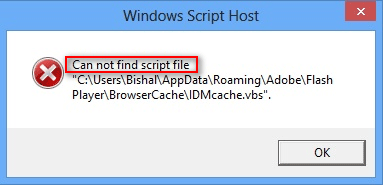
„Windows Script Host“ klaida sistemoje „Windows 10“.
Tarp jų, 3 dažniausiai nustatomos priežastys, dėl kurių „Windows 7“, „Windows 8“ ir „Windows 10“ sukelia „Windows Script Host“ klaidas:
- Virusas arba kenkėjiška programa : įrodyta, kad pagrindinė šios klaidos priežastis yra virusas arba kenkėjiška programa Windows Script Host. Virusai / kenkėjiškos programos gali atakuoti sistemą ir užkrėsti svarbius sistemos failus kenkėjišku kodu. Tokiu atveju turite laiku visiškai pašalinti virusą. Priešingu atveju jis gali ištrinti vertingus failus ar skaidinius ir netgi sugadinti sistemą.
- Sugadintas VBS scenarijaus failas : VBS scenarijus reiškia failą, kuriame yra VBScript arba Visual Basic Scripting kodas. Jei failas turi problemų, „Windows Script Host“ klaida bet kuriuo metu pasirodys jūsų kompiuteryje.
- Registro klaida : tokio tipo klaida dažnai atsiranda, kai tiesiogiai diegiate naujas programas ant senų programų. Tai sukels lėtą programų atidarymo greitį ir netgi staigius sistemos gedimus. Norėdami to išvengti, prieš pradėdami diegti naujas, turėtumėte visiškai pašalinti senas programas.
O dabar pažvelkime į kai kuriuos galimus visų šių priežasčių pataisymus.
Kaip lengvai ištaisyti „Windows Script Host“ klaidą
1 būdas: redaguokite VBS scenarijaus failą
Pirmas dalykas, kurį turėtumėte padaryti, tai grąžinti .VBS failo numatytąsias reikšmes. Tai atliekama naudojant registro rengyklę, todėl prieš redaguodami registrą įsitikinkite, kad turite visą kompiuterio atsarginę kopiją.
1. Atidarykite registro rengyklę (paieškos laukelyje įveskite regedit ir atidarykite reikiamus rezultatus), tada eikite į Computer\HKEY_CLASSES_ROOT\VBS.
2. Dešiniajame skydelyje dukart spustelėkite Default ir pakeiskite vertės duomenis į VBSfile.
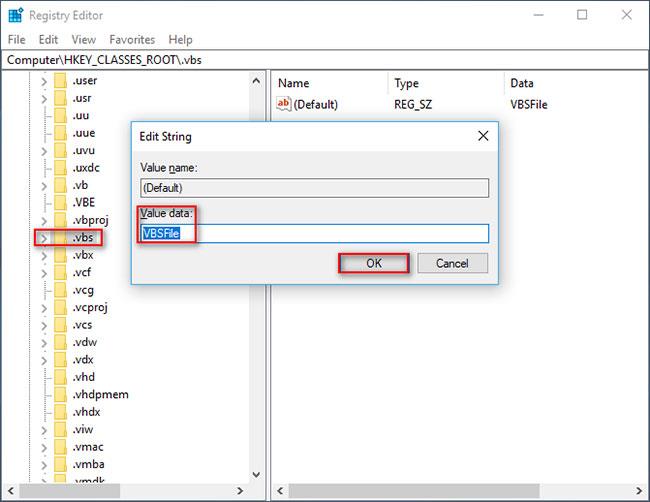
Pakeiskite vertės duomenis į VBSfile
3. Spustelėkite Gerai ir paleiskite kompiuterį iš naujo. Viskas grįš į įprastas vėžes.
2 būdas: taisykite registrą
Nors aukščiau pateiktas pataisymas yra susijęs su registru, dėl kitų registro problemų taip pat gali atsirasti keli Windows Script Host klaidų langai. Lengviausias būdas tai padaryti yra paleisti patikimą registro taisymo įrankį ir leisti jam išspręsti visas galimas problemas.
3 būdas: pataisykite „Internet Explorer“.
Jei naudojant „Internet Explorer“ atsiranda „Windows Script Host“ klaida , atlikite šiuos veiksmus:
1. Atidarykite Internet Explorer.
2. Spustelėkite mygtuką Įrankiai , tada pasirinkite Interneto parinktys.
3. Spustelėkite skirtuką Išsamiau , pažymėkite žymės langelius Išjungti scenarijaus derinimą Internet Explorer ir Išjungti scenarijaus derinimą (kita) .
4. Panaikinkite žymės langelio Rodyti pranešimą apie kiekvieną scenarijaus klaidą žymėjimą , tada spustelėkite Gerai.
4 būdas: pašalinkite kenkėjiškas programas
Jei įtariate, kad klaidą sukėlė kenkėjiška programa, paleiskite patikimą apsaugos nuo kenkėjiškų programų programą . Jei įrankis ką nors randa, palikite karantiną ir pašalinkite virusą, tada pažiūrėkite, ar klaida išnyksta. Nuoroda: 11 efektyviausių antivirusinių programų, skirtų „Windows“, kad rastumėte sau tinkamą pasirinkimą.
Kaip išjungti „Windows Script Host“ sistemoje „Windows 10“.
Remiantis ataskaita, kai kurios HTML kenkėjiškos programos naudos WSH objektus. Todėl Windows vartotojai, kuriems ši funkcija nereikalinga, norės ją išjungti.
Kaip atsikratyti „Windows Script Host“ iššokančiųjų langų:
1. Atidarykite dialogo langą Vykdyti .
2. Įveskite regedit ir spustelėkite mygtuką Gerai.
3. Vartotojo abonementų valdyme pasirinkite Taip , kad atidarytumėte registro rengyklę.
4. Raskite reikšmę Enabled HKEY_CURRENT_USER \Software\Microsoft\Windows Script Host\Settings. (Jei šios vertės nėra, sukurkite ją patys).
5. Dukart spustelėkite Įjungta dešinėje srityje.
6. Nustatykite vertės duomenis į 0.
7. Spustelėkite mygtuką Gerai , kad patvirtintumėte.
8. Išeikite iš registro rengyklės.
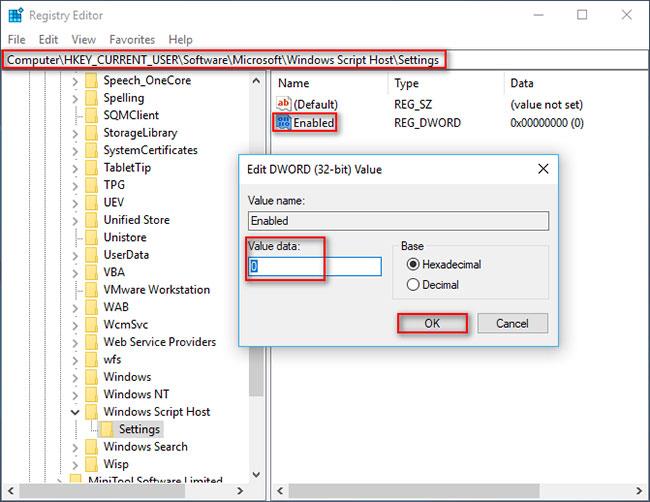
Išjunkite „Windows Script Host“ sistemoje „Win 10“.
Patarimas : jei nerandate įrašo savo kompiuteryje, sukurkite jį registro rengyklėje. Tada nustatykite vertės duomenis į 1 ir išsaugokite pakeitimus.
Atminkite, kad išjungę WSH negalėsite paleisti jokių scenarijų (įskaitant VBScript ir JScript scenarijus ).
Kaip iš naujo suaktyvinti „Windows Script Host“? Tai labai paprasta, tiesiog registro rengyklėje reikia ištrinti raktą Įgalintas .
„Windows Script Host“ klaidos DUK
Ką reiškia „Windows Script Host“?
Senasis „Windows Script Host“ pavadinimas buvo „Windows Scripting Host“. Tai automatizavimo technologija, suteikianti aplinką Windows operacinės sistemos vartotojams vykdyti scenarijus daugeliu skirtingų kalbų, kurie atliks užduotis per daugybę skirtingų objektų modelių.
Kaip atsikratyti „Windows Script Host“ iššokančiųjų langų?
1 veiksmas : atidarykite dialogo langą Vykdyti paspausdami „Windows“ klavišą + R.
2 veiksmas : įveskite regedit ir spustelėkite mygtuką Gerai.
3 veiksmas : eikite į:
HKEY_CURRENT_USER\Software\Microsoft\Windows Script Host\Settings\4 veiksmas : sukurkite naują REG_DWORD raktą ir pavadinkite jį Įjungta.
5 veiksmas : pakeiskite reikšmę į 0 .
6 veiksmas : eikite į HKEY_LOCAL_MACHINE\Software\Microsoft\Windows Script Host\Settings\ ir atlikite tą patį.
Kas yra scenarijaus klaida kompiuteryje?
Jei kompiuterio naršyklėje atsiranda scenarijaus klaidų, tai reiškia, kad jūsų JavaScript arba VBScript kodas žiniatinklyje yra neteisingas. Paprastai tai yra svetainės klaida, tačiau ji vis tiek gali atsitikti, kai atsisiunčiate svetainę.
Ar Wscript.exe yra virusas?
Žinoma ne. Wscript.exe iš tikrųjų yra failas, priklausantis „Microsoft Windows“ operacinei sistemai (esantis C:\Windows\System32 ). Tai patikimas „Windows“ programinės įrangos komponentas ir naudojamas VBScript failams kompiuteryje vykdyti.
Akivaizdu, kad „Windows Script Host“ yra sistemoje „Windows“ integruota programa, skirta VBScript programoms paleisti. „Windows Script Host“ klaida gali pasirodyti iš karto po paleidimo arba kai naudojate „Windows“ kompiuterį. Jei kompiuteryje matote klaidą Windows Script Host prieiga išjungta , atminkite, nedelsdami atlikite šiuos du veiksmus:
Užtikrinkite duomenų saugumą kurdami atsargines failų kopijas arba atkurdami visus prarastus duomenis.
Pabandykite ištaisyti „Windows Script Host“ klaidą (prieiga uždrausta, scenarijaus failas nerastas ir pan.) šiame straipsnyje nurodytais metodais.
Linkime sėkmės šalinant triktis!
Šiame vadove bus parodyta, kaip pakeisti arba atkurti numatytąją „Camera Roll“ aplanko vietą sistemoje „Windows 10“.
Sumažinus nuotraukų dydį ir talpą, bus lengviau jas dalytis ar siųsti kam nors. Visų pirma, sistemoje „Windows 10“ galite keisti nuotraukų dydį keliais paprastais veiksmais.
Jei jums nereikia rodyti neseniai aplankytų elementų ir vietų saugumo ar privatumo sumetimais, galite jį lengvai išjungti.
Viena vieta daugybei operacijų valdyti tiesiai sistemos dėkle.
Sistemoje „Windows 10“ galite atsisiųsti ir įdiegti grupės strategijos šablonus, kad galėtumėte tvarkyti „Microsoft Edge“ nustatymus, o šiame vadove bus parodytas procesas.
Užduočių juostoje yra nedaug vietos, o jei reguliariai dirbate su keliomis programomis, gali greitai pritrūkti vietos, kad galėtumėte prisegti daugiau mėgstamų programų.
Būsenos juosta „File Explorer“ apačioje nurodo, kiek elementų yra viduje ir pasirinkta šiuo metu atidarytame aplanke. Du toliau esantys mygtukai taip pat yra dešinėje būsenos juostos pusėje.
„Microsoft“ patvirtino, kad kitas svarbus naujinimas yra „Windows 10 Fall Creators Update“. Štai kaip atnaujinti operacinę sistemą anksčiau nei įmonė oficialiai ją paleidžia.
Energijos parinktyse esantis nustatymas Leisti pažadinimo laikmačius leidžia „Windows“ automatiškai pažadinti kompiuterį iš miego režimo, kad būtų galima atlikti suplanuotas užduotis ir kitas programas.
„Windows“ sauga siunčia pranešimus su svarbia informacija apie jūsų įrenginio būklę ir saugą. Galite nurodyti, kokius pranešimus norite gauti. Šiame straipsnyje Quantrimang parodys, kaip įjungti arba išjungti pranešimus iš „Windows“ saugos centro sistemoje „Windows 10“.
Taip pat gali patikti, kad spustelėję užduočių juostos piktogramą pateksite tiesiai į paskutinį atidarytą langą programoje, nereikalaujant miniatiūros.
Jei norite pakeisti pirmąją savaitės dieną sistemoje „Windows 10“, kad ji atitiktų šalį, kurioje gyvenate, darbo aplinką arba geriau tvarkytumėte kalendorių, galite ją pakeisti nustatymų programoje arba valdymo skydelyje.
Pradedant nuo jūsų telefono programos versijos 1.20111.105.0, buvo pridėtas naujas Kelių langų nustatymas, leidžiantis įjungti arba išjungti įspėjimą prieš uždarant kelis langus, kai išeinate iš jūsų telefono programos.
Šiame vadove bus parodyta, kaip įjungti arba išjungti „Win32“ ilgų kelių strategiją, kad keliai būtų ilgesni nei 260 simbolių visiems „Windows 10“ vartotojams.
Prisijunkite prie „Tips.BlogCafeIT“, kad sužinotumėte, kaip išjungti siūlomas programas (siūlomas programas) sistemoje „Windows 10“ šiame straipsnyje!
Šiais laikais naudojant daugybę nešiojamiesiems kompiuteriams skirtų programų akumuliatorius greitai išsikrauna. Tai taip pat viena iš priežasčių, kodėl kompiuterių baterijos greitai senka. Toliau pateikiami efektyviausi būdai taupyti akumuliatorių sistemoje „Windows 10“, kuriuos skaitytojai turėtų apsvarstyti.
Jei norite, galite standartizuoti visų savo kompiuterio naudotojų paskyros paveikslėlį į numatytąjį paskyros paveikslėlį ir neleisti vartotojams vėliau pakeisti paskyros nuotraukos.
Ar pavargote nuo to, kad „Windows 10“ kiekvieną kartą atnaujinant jus erzina su „Išnaudokite dar daugiau „Windows“ pranašumų? Tai gali būti naudinga kai kuriems žmonėms, bet ir trukdyti tiems, kuriems to nereikia. Štai kaip išjungti šią funkciją.
Jei turite galingą kompiuterį arba neturite daug paleisties programų sistemoje „Windows 10“, galite pabandyti sumažinti arba net visiškai išjungti paleisties delsą, kad jūsų kompiuteris būtų paleistas greičiau.
„Microsoft“ naujoji „Chromium“ pagrindu sukurta „Edge“ naršyklė nebepalaiko EPUB el. knygų failų. Jei norite peržiūrėti EPUB failus sistemoje Windows 10, jums reikės trečiosios šalies EPUB skaitytuvo programos. Čia yra keletas gerų nemokamų parinkčių, iš kurių galite rinktis.
Kiosko režimas sistemoje „Windows 10“ yra režimas, skirtas naudoti tik vieną programą arba pasiekti tik 1 svetainę su svečiais.
Šiame vadove bus parodyta, kaip pakeisti arba atkurti numatytąją „Camera Roll“ aplanko vietą sistemoje „Windows 10“.
Redaguojant pagrindinio kompiuterio failą gali nepavykti prisijungti prie interneto, jei failas nebus tinkamai pakeistas. Šis straipsnis padės jums redaguoti pagrindinio kompiuterio failą sistemoje „Windows 10“.
Sumažinus nuotraukų dydį ir talpą, bus lengviau jas dalytis ar siųsti kam nors. Visų pirma, sistemoje „Windows 10“ galite keisti nuotraukų dydį keliais paprastais veiksmais.
Jei jums nereikia rodyti neseniai aplankytų elementų ir vietų saugumo ar privatumo sumetimais, galite jį lengvai išjungti.
„Microsoft“ ką tik išleido „Windows 10“ jubiliejinį naujinį su daugybe patobulinimų ir naujų funkcijų. Šiame naujame atnaujinime pamatysite daug pakeitimų. Nuo „Windows Ink“ rašalo palaikymo iki „Microsoft Edge“ naršyklės plėtinių palaikymo, Start Menu ir Cortana taip pat buvo žymiai patobulinti.
Viena vieta daugybei operacijų valdyti tiesiai sistemos dėkle.
Sistemoje „Windows 10“ galite atsisiųsti ir įdiegti grupės strategijos šablonus, kad galėtumėte tvarkyti „Microsoft Edge“ nustatymus, o šiame vadove bus parodytas procesas.
Tamsus režimas yra tamsaus fono sąsaja sistemoje „Windows 10“, padedanti kompiuteriui taupyti akumuliatoriaus energiją ir sumažinti poveikį naudotojo akims.
Užduočių juostoje yra nedaug vietos, o jei reguliariai dirbate su keliomis programomis, gali greitai pritrūkti vietos, kad galėtumėte prisegti daugiau mėgstamų programų.






















